كيفية إضافة بطاقة ائتمان في تطبيق Cash

بينما يتصل تطبيق Cash في المقام الأول بحسابك البنكي وبطاقة الخصم لتوفير معاملات سلسة، فإنه يدعم أيضًا بطاقات الائتمان. إضافة الخاص بك
كيفية استعادة حقوق الاستضافة على Zoom ليس بالأمر الصعب. ستقدم لك هذه المقالة بالتفصيل كيفية استضافة مضيف Zoom واستعادته !

عندما اندلع الوباء، كان هذا أيضًا هو الوقت المناسب لـ "عرش" برامج العمل عن بعد. على الرغم من ظهوره حديثًا، إلا أن Zoom "تغلب" بسرعة على الأسماء القديمة مثل TeamViewer وMicrosoft Teams وSkype... وذلك لأنه يقدم سلسلة من الميزات المفيدة لكل من الاجتماعات عبر الإنترنت والتعلم عبر الإنترنت. لذلك، على الرغم من العديد من الفضائح الأمنية، لا يزال Zoom يستخدم على نطاق واسع في المدارس والمؤسسات الفردية.
باستخدام Zoom، يمكنك تنظيم التدريس عبر الإنترنت لمدة تصل إلى 40 دقيقة . هناك ما يكفي من الوقت لفترة دراسية عادية. علاوة على ذلك، يدمج Zoom أيضًا ميزات التسجيل ورفع الأيدي للتحدث وتسجيل الحضور وحتى جدولة الاجتماعات والمزيد.
عند إنشاء فصل دراسي أو اجتماع عبر الإنترنت، ستكون أنت المضيف - مالك تلك الجلسة. يتمتع المضيف بجميع حقوق الإدارة، ويمكنه أيضًا مشاركة حقوق المضيف في Zoom. تساعد هذه الميزة المعلمين أو المديرين على تقليل عبء العمل الواقع عليهم. إليك ما تحتاج إلى معرفته حول الاستضافة وكيفية استخدام الاستضافة المشتركة في Zoom .
ملاحظة: تحتوي إصدارات Zoom Pro أو Business أو Education الجديدة على ميزة تعيين المضيف المشارك. الحسابات الأساسية والعادية لا تملك هذا الخيار.

مطلوب لتحديد المضيف المشارك
تكبير عميل سطح المكتب على:
تطبيق زووم للجوال
تمكين ميزة الاستضافة المشتركة
الحسابات: قم بتمكين الاستضافة المشتركة لجميع أعضاء مؤسستك
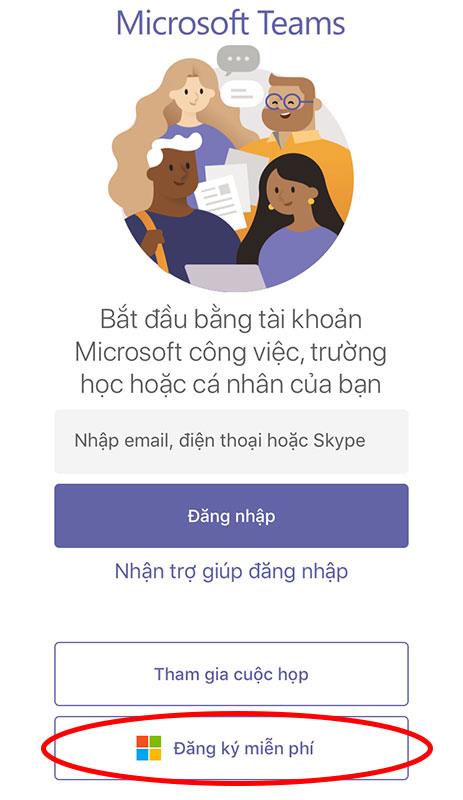
المجموعات: تمكين الاستضافة المشتركة لجميع أعضاء مجموعة معينة

المستخدم: تمكين الاستضافة المشتركة للمستخدمين الفرديين

كيفية تحديد المضيف المشارك في Zoom
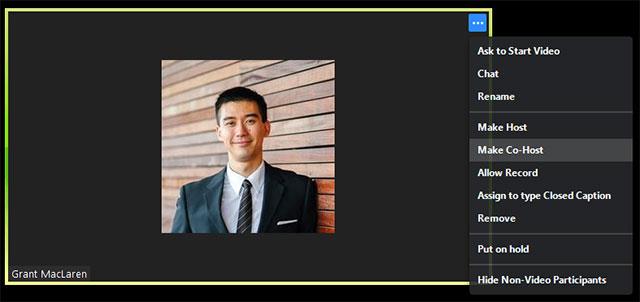
انقر على النقاط الثلاث وحدد Make Co-Host
الخطوة 1: انقر فوق إدارة المشاركين
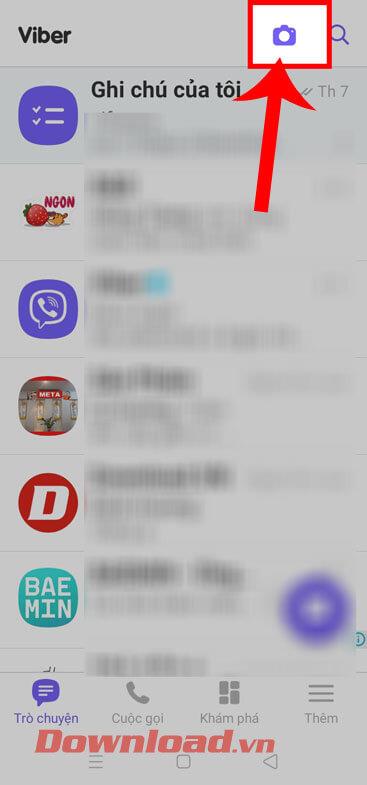
الخطوة 2: حدد اسم الشخص الذي تريده أن يكون مضيفًا مشاركًا > حدد المزيد > حدد إنشاء مضيف مشارك.

كيفية إزالة مضيف مشارك من اجتماع Zoom
إذا كنت تريد إلغاء امتيازات المضيف المشارك لاجتماع Zoom، فما عليك سوى الإشارة إلى اسمه، والنقر على خيار المزيد ، ثم تحديد سحب إذن المضيف المشارك من القائمة المنسدلة.
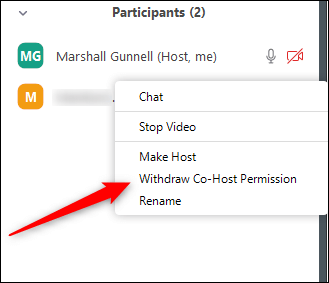
يتمتع المضيف المشارك بحقوق المضيف، باستثناء الحقوق التالية
أذونات المضيف
تظهر عناصر تحكم المضيف في أسفل الشاشة إذا لم تكن تشارك الشاشة.
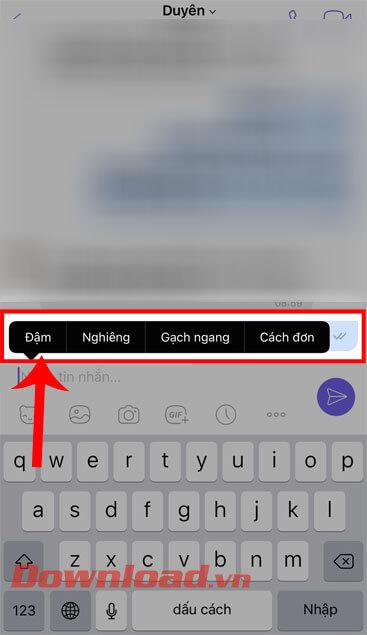
عناصر تحكم المضيف في Zoom on the Web

عند مشاركة شاشتك، تظهر عناصر التحكم في الجزء العلوي من شاشتك أو يتم سحبها إلى أي مكان.
ضوابط المضيف على Zoom للجوال
في الأساس، تتشابه عناصر تحكم المضيف في Zoom لنظامي التشغيل Android وiOS. ستأخذ المقالة مثالاً على iPhone.
على iPhone، ستظهر عناصر تحكم المضيف في أسفل الشاشة، باستثناء إنهاء الاجتماع أو الخروج منه. على جهاز iPad، ستظهر في أعلى الشاشة.
 أو إلغاء كتم الصوت
أو إلغاء كتم الصوت  / كتم الصوت
/ كتم الصوت  : يتيح لك الاتصال بصوت الاجتماع، وبمجرد الاتصال، يمكنك كتم صوت الميكروفون أو إلغاء كتمه.
: يتيح لك الاتصال بصوت الاجتماع، وبمجرد الاتصال، يمكنك كتم صوت الميكروفون أو إلغاء كتمه. / إيقاف الفيديو
/ إيقاف الفيديو  : بدء تشغيل الفيديو أو إيقافه.
: بدء تشغيل الفيديو أو إيقافه. : ابدأ بمشاركة الشاشات أو الملفات.
: ابدأ بمشاركة الشاشات أو الملفات. : عرض القائمة وإدارة الأعضاء المشاركين.
: عرض القائمة وإدارة الأعضاء المشاركين.يمكنك الرجوع إلى : كيفية إزالة حد الـ 40 دقيقة عند التدريس على Zoom
بينما يتصل تطبيق Cash في المقام الأول بحسابك البنكي وبطاقة الخصم لتوفير معاملات سلسة، فإنه يدعم أيضًا بطاقات الائتمان. إضافة الخاص بك
إن وسائل التواصل الاجتماعي، بطبيعتها، تدور حول المشاركة، ومعرفة الأشخاص بمكانك وماذا تفعل. استخدام وسائل التواصل الاجتماعي يعني توقع الخسارة
تتيح لك عروض Canva التقديمية إعادة تصور وإنشاء عروض تقديمية غنية بالمعلومات وجذابة بصريًا. وهذا بفضل مكتبة الوسائط الضخمة و
بمجرد اكتمال نموذج Google، حان الوقت لمشاركته مع جمهورك المستهدف. يمكن أن تساعدك النماذج في التعامل مع العملاء المحتملين ومعرفة المزيد عنهم
يمكن أن تكون قنوات Telegram طريقة رائعة لمواكبة آخر التحديثات المتعلقة بالسياسة أو الرياضة أو الأعمال أو أي مواضيع أخرى تهمك. كقناة
يعد الرسم أحد أكثر الأشياء إثارة التي يمكنك القيام بها باستخدام جهاز iPad. ومع ذلك، أنت بحاجة إلى تطبيق لمساعدتك في الرسم. تعمل معظم تطبيقات الرسم المتاحة على
يستخدم معظم الأشخاص Apple Notes لكتابة الملاحظات ومزامنتها على iCloud. التطبيق لا يبسط وصولك إلى الملاحظات من أجهزة Apple المختل��ة فحسب، بل يسهل عليك أيضًا
يعد Google Slides أفضل مكان للحصول على قوالب مجانية لتنسيق العروض التقديمية وإنشائها. يمكنك الاختيار مجانًا لمستخدمي Gmail وجزء من G-Suite
إذا كنت من مستخدمي TikToker المتحمسين وتقوم بالنشر بشكل متكرر للحفاظ على تفاعل جمهورك المتميز، فمن المحتمل أنك تستخدم قسم المسودات (أو المنشئ
إذا لم تتمكن من مراسلة صديق في Roblox، فربما قام بحظرك لسبب ما. ولكن كيف تعمل هذه الوظيفة بدقة، وهل هناك طرق أخرى للقيام بذلك؟
إذا كنت تبحث عن أفضل الخطوط لاستخدامها على أجهزة MIUI الخاصة بك، فإن Xiaomi تجعل الأمر سهلاً للغاية. كل ما عليك فعله هو تنزيل الخط الذي تريده وحفظه
هناك الكثير من الأشياء التي يمكنك القيام بها على Telegram، مثل استخدام الملصقات أو الانضمام إلى إحدى أفضل قنوات Telegram. ولتوسيع وظائفه بشكل أكبر،
عندما تقوم بإنشاء حساب واتساب لأول مرة، فإنك تقوم بالتسجيل باستخدام رقم هاتفك الحالي، والذي يسمح لك بالوصول إلى قائمة جهات الاتصال الخاصة بهاتفك. ومع ذلك، لا
يقدم Telegram كتالوجًا كبيرًا من الملصقات المجانية التي يمكن إضافتها إلى مكتبتك. تأتي الملصقات في عبوات للتعبير عن الحالة المزاجية والعواطف المختلفة، أو
عندما تحاول الوصول إلى شخص ما على Messenger دون نجاح، فإن أحد الأسباب المحتملة هو أنه قد تم حظرك. الإدراك ليس لطيفًا،
Soundboard هو برنامج كمبيوتر يساعد تطبيقات مثل Discord في إنشاء مؤثرات صوتية رائعة. كما يسمح لك بتحميل الأصوات المختلفة إلى
عندما تحاول جذب انتباه أكبر عدد ممكن من المشاهدين، ستحتاج إلى استخدام كل أداة CapCut المتاحة. تساعد التراكبات في إنشاء مقطع فيديو
تم التحديث في 14 نوفمبر 2022 بواسطة Steve Larner، ليعكس عمليات Android/iOS الحالية لإنشاء Gmail بدون رقم هاتف. إذا كنت ترغب في إنشاء جديد
سهّل عليك Spotify مشاركة قوائم التشغيل مع عائلتك وأصدقائك - حيث يوجد زر مشاركة مباشرة في التطبيق. أيضا، لديك الخيارات للقيام بها
هناك العديد من العناصر التي ستحتاج إلى تخزينها في "Legend of Zelda: Tears of the Kingdom" (TotK). سيتطلب معظمهم المال للحصول عليه. ال


















